
|
Ha a Rendszerkonfigurációra lép, és belép a Monitorokba, látni fogja, hogy a megjelenő felbontások sok esetben (például Intel grafikával rendelkezőek) alacsonyak, vagy nem olyanok, mint amilyet a monitorhoz szeretne, akkor megjavítjuk amelyek a kívánt felbontással kezdik a munkamenetet. |
Előző lépések
Menjünk a Rendszerkonfigurációra, és válasszuk a Szoftverforrások, További illesztőprogramok fület, ennek üresnek kell lennie, mert a saját illesztőprogramokat nem használják.
Menjünk a Rendszerkonfiguráció> Monitorok menüpontba, és meglátjuk, hogy a felbontási ablakban nagyon keveset lehet kiválasztani, amellett, hogy nem hasznosak:
De nézzük meg, hogyan működik a videokártyánk.
Telepítjük a mesa-utils csomagot az Intel, Ati és Nvidia kártyákra:
sudo apt-get install table-utils
Hozzáadjuk az Intel, ATI és Nvidia ingyenes illesztőprogramjainak tárházát:
sudo add-apt-repository ppa: xorg-edgers / ppa
Frissítjük a rendszer adattárakat és magát a rendszert.
sudo apt-get frissítés sudo apt-get frissítés
A számítógépet újra kell indítani.
Most teszteljük, hogyan halad a grafikus gyorsulás:
glxinfo | grep -i renderel
Ha látjuk a Közvetlen megjelenítést: igen, ez helyes. Grafikusan láthatjuk, ha egy terminálba beírjuk a következőket:
glxgears
Most kezdjünk dolgozni
1. A Terminálból írja be a következő parancsot:
sudo xrandr
Megmutatja az aktív grafikai módokat. Az Xrandr egy konzolparancs a képernyő felbontásának kezelésére / megváltoztatására, de újraindításkor elveszik.
2. Meghatároztuk a felbontást:
sudo cvt(x)(y)
Ahol az "x" és az "y" a felbontási adat, például "1280 1024", amint láthatja, szóközzel vannak elválasztva)
3. Írjuk be például:
cvt 1280 1024
Valami ilyesmi fog megjelenni:
1280x1024 59.89 Hz (CVT 1.31M4) hsync: 63.67 kHz; pclk: 109.00 MHz Modeline "1280x1024_60.00" 109.00 1280 1368 1496 1712 1024 1027 1034 1063 -hsync + vsync
4. Később mindent kijelölünk a "Modeline" sorban, hogy egy fájlban felhasználhassuk.
5. Az xorg.conf fájlt a megfelelő helyen fogjuk generálni, mivel az Ubuntu alapértelmezés szerint nem használja, és az X konfiguráció (grafikus kiszolgáló) beállítására szolgál.
sudo gedit /etc/X11/xorg.conf
6. Látni fogja, hogy fehér színben lett létrehozva. Másoljuk a következőket és beillesztjük az üres fájlba:
"Eszköz" azonosító "Konfigurált videokészülék" EndSection szakasz "Monitor" azonosító "Konfigurált monitor" Vendorname "Általános LCD kijelző" Modellnév "LCD panel 1440x900" Horizsync 31.5-64.0 Vertrefresh 56.0 - 65.0 modeline "1440x900_60.00" 106.47 1440 1520 1672 1904 900 901 904 932 -HSync + Vsync Gamma 1.0 # modeline "640x480 @ 60" 25.2 640 656 752 800 480 490 492 525 -vsync -hsync # modeline "800x600 @ 56" 36.0 800 824 896 1024 600 601 603 625 + hsync + vsync # modeline "800x600 @ 60" 40.0 800 840 968 1056 600 601 605 628 + hsync + vsync # modeline "1024x768 @ 60" 65.0 1024 1048 1184 1344 768 771 777 806 -vsync -hsync # modeline "1440x900_60.00" 106.47 1440 1520 1672 1904 900 901 904 932 -HSync + Vsync EndSection szakasz "Képernyő" Azonosító "Alapértelmezett képernyő" Monitor "Konfigurált monitor" Eszköz "Konfigurált videokészülék" DefaultDepth 24 alszakasz "Kijelző" Mélység 1 módok "1440x900" EndSubSection Alszakasz "Kijelző" Mélység 4 mód "1440x900" EndSubSection alrész "Kijelző" 8 mélység mód "1440 900x15 "EndSubSection alszakasz" Kijelző "Mélység 1440 mód" 900x16 "EndSubSection Alszakasz" Kijelző "Mélység 1440 mód" 900x24 "EndSubSection Alszakasz" Kijelző "Mélység 1440 mód" 900xXNUMX "EndSubSection EndSection
Így lenni:
7. A következőket keressük az "xorg.conf" fájlban, és töröljük (kiválasztja és törli a Törlés gombbal):
modeline "1440x900_60.00" 106.47 1440 1520 1672 1904 900 901 904 932 -HSync + Vsync
8. A 2-3. Pontba másoltakat beillesztjük, ami esetemben:
Modeline "1280x1024_60.00" 109.00 1280 1368 1496 1712 1024 1027 1034 1063 -hsync + vsync
9. A következő sorokban látni fogja a kivonatjeleket vagy a szimbólumot. Készítsen egy új sort a tetejükre, és írjon be egy új betétet, és illessze be újra a 8. lépésben másoltakat. Ilyen módon a képernyő konfigurációjában szerepel, amikor hozzáérünk a felbontás módosításához.
10. A szerkesztőben a legfelső menübe lép a Keresés és csere elemre kattintva, megkeresi a „Képernyő” szekcióban található „1440 × 900” részt, ami a beillesztett fájlé, és kicseréli az „1280 × 1024” értékre, amely az én esetem vagy a amire szüksége van.
11. Mentse és zárja be a szerkesztőt.
12. Újraindítja a számítógépet, a rendszerbeállítások> Monitorok menüpontra lép és megváltoztatja a kívánt felbontást.
13. Nem próbáltam több állásfoglalást megfogalmazni, mert nincs szükségem rájuk, de ezzel az eljárással hozzáadhatók.
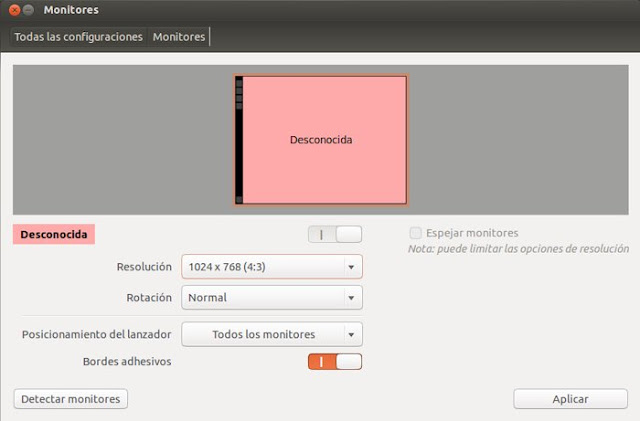
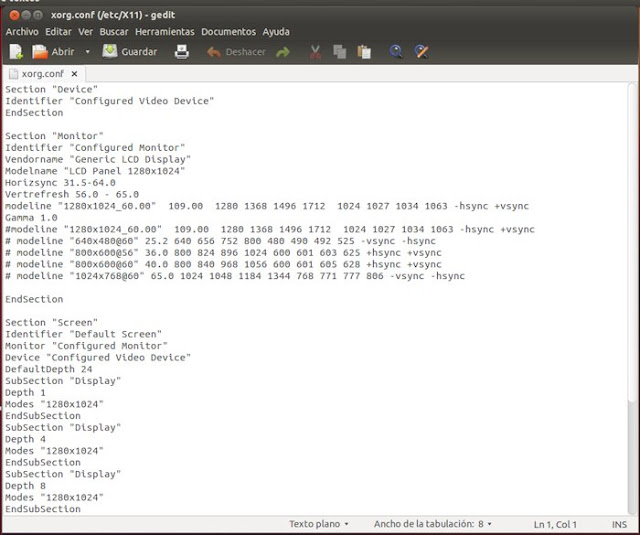
helló
Szia. A mint13 64b-t használom egy acer aspire 4750-en, a grafika az Intel… HDMI-n keresztül csatlakozom egy 32 ”-es panasonic LED-hez, és problémám volt a felbontással. Minden lépést követtem, és minden rendben ment. Az egyetlen dolog, azon kívül, amit javasoltam, a kernel frissítése volt minden más előtt. Most új felbontási lehetőségek jelennek meg a monitorok konfigurációjában. Az 1280 × 720 LED-et kínál, majd ezeken a lépéseken keresztül adja hozzá ezt az opciót - 1280 × 720 - A monitort és a LED-et azonos felbontással helyezem el, de a probléma továbbra is fennáll. Mit csinálok rosszul? a többi LED-es felbontási lehetőség sem adja össze. Megadhatja valaki a kezét? Nagyon köszönöm!
Esetemben ezt a módszert alkalmaztam, és ha működött, de nem alkalmaztam a felbontást, vagyis megadta az opciót, de nem hajtotta végre, és minden egyes újraindításkor törölték, ha az xrandr parancs a konzol, hogy lehetetlen beállítani a frekvenciát egy hibával, amely azt mondja: "Nem sikerült a gamma méretét kimeneti alapértelmezés szerint" megadni. A megoldás a BOOT REPAIR telepítése a grub újratelepítéséhez és a grub újratelepítéséhez, de meg kell adnia egy opciót a haladóban opciók, amelyek azt mondják, hogy a GFX_MODE javítja a grubot, így automatikusan felismeri a monitor frekvenciáját és voila. A módszer alkalmazása és az Xorg.conf fájl módosítása után csak ez működött. Remélem, hogy szolgál téged
az én esetemben is és tökéletes a felbontásom.
Ufff, hogy rossz, azt akarom mondani, hogy nem tehetek semmit? mert már néztem a google-ban és van némi javulás a letöltött illesztőprogramban, láttam nem hivatalos illesztőprogramokat is, de nem tudom ... hát tovább keresem, de ha tudsz valamit, vagy valaki tud valamit, mondd meg xD köszönöm.
A problémát a hivatalos sofőrök jelentik. A SiS nem értékeli a Linuxot (és ha már a grafikáról beszélünk, akkor már van egy bűncselekménye, hogy valaki rosszabbul tud velünk bánni, mint az ATI). Ha valaki nem hivatalos sofőrt készített, akkor jobb lesz ... 😉
Megpróbálja, ha nem egy könnyű terjesztővel, vagy telepíti az LXDE vagy az XCFE grafikus környezetként. 😉
hopp, szívesen nyújtanék neked egy kezet, de úgy gondolom, hogy a SIS (és sok minden a VIA-tól) egy igazi "Krisztus" Linux alatt ... ATI-vel, NVIDIA-val vagy Intel-rel továbbra is kijavíthatja a saját illesztőprogramját, de a SIS rossz dolog ... Egyébként a "sis 771 ubuntuval" a google-ban több lehetséges folyamat is létezik, valaha is kellett foglalkoznom az egyikükkel, de szerintem haszontalan ...
Helló, tegnap telepítettem a linux mint 14-et, de ez egy kicsit lassú számomra, látható, hogy a grafikon alapján van egy SIS 771/671-es 10-es verzióm., Az ablakok nem mozognak zökkenőmentesen, és a 720p-s filmek sem gördülékenyek, ha valaki tudna segíteni ebben a problémában nagyon jó lenne !! Valami megoldást látni kell ... és nem akarok visszatérni a 7-es győzelemhez, hogy mindennek ellenére elég jól csináltam az aeróval, és hogy milyen jó dolgokkal, üdvözletekkel töltöttem meg, és hátha tudsz kezet adni nekem!
Telepítettem egy ubuntu számítógépre, és ez a probléma merült fel bennem; De a megoldás ez a "sudo dpkg-reconfigure gdm" parancs volt, és a terminálon megjelenik a GDM és az újraindítás kiválasztásának lehetősége, mivel a telepítés utáni esetben a LIGTH DM-t választottam, és nem engedte meg, hogy a monitor maximális felbontását lássam.
OKÉ. Jó randevú. Köszönöm, hogy megosztottad.
Van ilyen problémám, de egy VGA által csatlakoztatott külső monitorral, és minden használatkor manuálisan hozzáadom a felbontást:
$ xrandr –új mód «1360x768_60.00» 84.75 1360 1432 1568 1776 768 771 781 798 -hsync + vsync
$ xrandr –addmode VGA1 1360 × 768
Hogyan szerkeszthetem az itt megadott fájlt úgy, hogy az a VGA kimenettel működjön?
Az xrandr parancs használatakor megmutatja az összes csatlakoztatott monitor adatait, mindegyikük nevét és felbontását, ezért azt javasoljuk, hogy ezt az oktatóanyagot hajtsa végre, ott teljesen elmagyarázzák.
http://abfloresn.blogspot.com/2013/01/problemas-con-la-resolucion-de-pantalla.html
Nem tudom, hogy néz ki a többmonitoros xorg ... de a nagyobbakhoz még hozzá kell adni egy szakasz "képernyőt".
hé nagyon köszönöm :), átkerült az ablakokból az ubuntu-ba és ez volt a legnagyobb problémám, neked köszönhetően megoldottam !! nagyon köszönöm testvérem 🙂
Helló, a laptopom összes lépését betartom, és ez nem teszi lehetővé számomra, hogy válasszam egy másik hibás felbontást? Megnéztem a fájl legkisebb részleteit is, és semmi. Ez egy Lenovo 3000 c200!
Nekem tökéletesen működött, csak kihagytam az asztali eszközök részét. Köszönöm.
Fejsze vagy. A táblám egy Gigabyte, beépített AMD radeon 4200-mal. Működött. Köszönöm.
Erre mi vagyunk. Ölelés! Pál.
Követtem a lépéseket, és nem tudom, hogy azért van-e, mert nincs xorg illesztőprogramom, de nem tudom megkapni a kívánt felbontást, és azelőtt 1920 × 1080 volt. Csak az 1440 × 900-at kapom, és kinéztem és töröltem a fájlban leírtakat, kicseréltem, és megkapom az 1440 × 900-as felbontást.
Nekem ugyanaz a problémám volt, mint neked, csak 1440 × 900-ig mutatott, ez azért történik, mert ebben az oktatóanyagban a Horizsync és a Vertrefresh paraméterek egy Monitor adatait tartalmazzák, amelynek maximális felbontása 1440 × 900, ennek a problémának a megoldásához meg kell keresse meg a monitor Los értékeit. Az én esetemben van egy LG 21,5 hüvelykes FULLHD monitorom, ezek a paraméterek:
Horizsync 30.0-83.0
Vertrefresh 56.0 - 75.0
Az xorg.conf fájlhoz hozzáadott adatokkal már 1920 × 1080 felbontással rendelkezem, ami a monitorom natív felbontása.
Otthagyom az xorg.conf fájlt:
«Eszköz» szakasz
«Konfigurált videokészülék» azonosító
Végszakasz
„Monitor” szakasz
«Konfigurált monitor» azonosító
Vendorname «Általános LCD kijelző»
Modellnév «LCD panel 1920 × 1080»
Horizsync 30.0-83.0
Vertrefresh 56.0 - 75.0
Modeline «1920x1080_60.00» 173.00 1920 2048 2248 2576 1080 1083 1088 1120 -hsync + vsync
Gamma 1.0
# modeline «1920x1080_60.00» 173.00 1920 2048 2248 2576 1080 1083 1088 1120 -hsync + vsync
# modeline «640 × 480 @ 60» 25.2 640 656 752 800 480 490 492 525 -vsync -hsync
# modeline «800 × 600 @ 56» 36.0 800 824 896 1024 600 601 603 625 + hsync + vsync
# modeline «800 × 600 @ 60» 40.0 800 840 968 1056 600 601 605 628 + hsync + vsync
# modeline «1024 × 768 @ 60» 65.0 1024 1048 1184 1344 768 771 777 806 -vsync -hsync
# modeline «1920 × 1080 @ 60» 173.00 1920 2048 2248 2576 1080 1083 1088 1120 -hsync + vsync
Végszakasz
„Képernyő” szakasz
Azonosító «Alapértelmezett képernyő»
Monitor «Konfigurált monitor»
Eszköz «Konfigurált videoeszköz»
AlapértelmezettMélység 24
«Kijelző» alszakasz
Mélység 1
Módok «1920 × 1080»
EndSubSection
«Kijelző» alszakasz
Mélység 4
Módok «1920 × 1080»
EndSubSection
«Kijelző» alszakasz
Mélység 8
Módok «1920 × 1080»
EndSubSection
«Kijelző» alszakasz
Mélység 15
Módok «1920 × 1080»
EndSubSection
«Kijelző» alszakasz
Mélység 16
Módok «1920 × 1080»
EndSubSection
«Kijelző» alszakasz
Mélység 24
Módok «1920 × 1080»
EndSubSection
Végszakasz
Köszönöm szépen, hogy elmondta nekünk a megoldást, amely bevált Önnek, biztosan mások is hasznosnak találják 🙂
Köszönöm, bajnok!
Egy ölelés! Pál.
amit nem értek, onnan kapom a Horizsync és a Vertrefresh paramétereket, sehol sem látom őket
szia, ha követjük a monitor konfigurálásának lépéseit, akkor könnyű
Remek, ez a cikk nagyon hasznos volt számomra. Köszönöm!!
Nekem az volt a problémám, hogy az 1024 × 788 felbontás nem jelent meg a konfigurációban, azt tettem, amit itt ajánlanak, és azon kívül, hogy továbbra sem jelenítem meg a felbontást, most nem jelennek meg az asztali ikonok, és a feladat menüsor fekete színűvé válik, csak én a (windwos) szimbólumra kattintva, az egérrel a csík fölé helyezve és a leírás megtekintésével kattintva elérheti.
Van-e mód az egész folyamat lépésről lépésre történő megfordítására? célszerű, ha a képernyő kellemetlen felbontásban van, mint ez fekete háttérrel.
Előre is köszönöm
Köszönöm szépen, nagyon sokat segített nekem, már sok képernyőt ismerek, legalább nem vagyok 800 × 600: s Üdvözlet
Köszönöm. Segített nekem. Követtem az mrgm148 ajánlását.
Nagyon köszönöm a hozzájárulást. Kiváló bemutató. Nekem bevált.
Az én esetemben nem működött, nyilvánvalóan a geforce 310m meghajtóban van a probléma.
mindenesetre kösz!
????
Nagyon köszönöm!! Szinte tökéletesen működött számomra, amikor megfogalmaztam, a felbontás csavaros lett, de beléptem az Ubuntu helyreállításába, és megmondtam neki, hogy javítsa ki a grafikai hibákat, és tegye őket alapértelmezés szerint, valamint az Ubuntu indításakor I már meg volt az állásfoglalás!
Köszi crack!
Nagyon jó hozzájárulás! A problémám megoldódott! Ez nem engedte, hogy a (4: 3) mellett más megoldást tegyek!
Köszönöm szépen!
Üdvözlet!
Jó! Nekem van a Xubuntu 14.04. A számítógépem IBM, integrált Intel grafikával. A monitor felbontásának növelése érdekel, mivel a mostani nem megfelelő, és a monitor szerintem többet adhat önmagából.
Amikor futok: ~ $ sudo xrandr
Azt válaszolja nekem: Nem lehet megnyitni a kijelzőt
A kártya a következő:
- 00: 02.0 VGA kompatibilis vezérlő: Intel Corporation 82865G integrált grafikus vezérlő (02-es verzió)
Remélem a segítségét. Köszönöm
Először is, nagyon köszönöm az értékes hozzájárulást.
Elmagyarázom az esetemet, mert bár nem oldottam meg teljesen, neked köszönhetően sikerült nagyon jól kinéznem.
A problémám az volt, hogy nem tudtam megjelölni a képernyőfelbontási lehetőséget a HP Passport 1912nm monitorom szerint (http://es.engadget.com/2012/05/09/hp-passport-1912nm-internet-monitor-la-pantalla-independiente/) A felbontás a következő: 1366 × 768 60Hz.
A rendszer:
Intel pentium D processzor 3.00 Ghz x2
intel g33 grafika
Tehát az ubuntu 14.04 lts 64 bites
A kérdés az, hogy ha mindent megteszek, amit jelez, akkor hasonló felbontást sikerül beépítenem: 1368 × 768 60hz
de nem azt, akit szerettem volna: 1366 × 768 60hz
Megpróbáltam módosítani a gedit-et, gondolván, hogy csak egy számot változtat (8-at 6-ra), és az újraindításkor hibát adott egy szuper durva képernyővel és egy hatalmas figyelmeztetéssel, több ismétléssel, amit úgy oldottam meg, hogy mindent úgy hagytam, amilyen Készítettem egy biztonsági másolatot az xorg.conf fájlról, és újraindítottam.
Nos, előrehaladtam, de még mindig megvolt a képernyő kérdése, amelyet nem fedett le teljesen az állásfoglalás. Ott jutott eszembe, hogy van-e mit tenni a monitorból.
Amit találtam, az valami egészen elfogadható, anélkül, hogy ideális lennék. A monitor lehetővé teszi, hogy középre állítsam a képernyőt (jobbra igazítottam, a bal oldali hordozórakéta fele pedig nem látszott), és szűkíthettem az oldalakat. Vagyis jól elosztott elhanyagolható alakváltozás marad.
Középre:
főmenü / képvezérlés / vízszintes helyzet
hogy kisebb legyen:
főmenü / osd vezérlés / vízszintes helyzet
És ez az. Remélem, valaki más hasznos számodra.
Üdvözlet az uruguayi Montevideoból
Helló, először is gratulálok a bemutatóhoz.
Elmagyarázom az esetemet, van LG-m D-Sub analóg bemenettel. Ubuntu 14.04, a tesztet maximális képernyőfelbontással (1600 * 900) végeztem, a képernyő alkalmazkodik, de a probléma az, hogy a betűtípusok renderelése szörnyű. Íme néhány specifikáció:
Maximális felbontás 1600 x 900 @ 60Hz
Pixel Pitch 0,2712 x 0,2626 mm
16,7 millió színes támogatás
H látószög: 90 ° / V: 50 °
Vízszintes frekvencia 30 ~ 83 kHz
Függőleges frekvencia 56 ~ 75 Hz
Hozzáadhatna valamilyen parancsot a cvt (1600 900) parancs által visszaadott paraméterek jobb adaptálásához?
A parancs végrehajtásakor ezt az eredményt kapom:
# 1600 × 900 59.95 Hz (CVT 1.44M9) hsync: 55.99 kHz; pclk: 118.25 MHz
Modeline «1600x900_60.00» 118.25 1600 1696 1856 2112 900 903 908 934 -hsync + vsync
Nagyon köszönöm, hogy nekem bevált! de problémám van, nem tudom megváltoztatni a háttérképet, amelyet kiválasztok, és minden rendben van, de a változás soha nem lép életbe. Meg tudja valaki mondani, mit tegyek?
Jó éjt társam problémáim vannak a Linux mentákkal 17 Nincs vga kimenetem tv-hez egy vit laptopról, milyen parancsokat kell tennem, vagy milyen oktatót kell erre irányítanom?
Helló! Talán a következő bejegyzések lesznek hasznosak az Ön számára:
https://blog.desdelinux.net/xrandr-poderosa-herramienta-para-configurar-tu-monitor/
https://blog.desdelinux.net/xrandr-poderosa-herramienta-para-configurar-tu-monitor/
Azt is javasoljuk, hogy keressen blogjainkban olyan cikkeket, amelyek tartalmazzák az "xrandr" kulcsszavakat, vagy annak felhasználói felületeit ("arandr", "lxrandr" stb.)
Ölelés! Pál.
Üdvözlet! Segítségre van szükségem az esetemben 32 hüvelykes LCD TV-vel rendelkezem, az Ubuntu 12.4 49-es, radeon hd 5450 alaplapként ismeri fel, már telepítettem az illesztőprogramot, de a felbontás nem tűnik megfelelőnek
Lehet, hogy ezekben az xrandr-ről és annak különböző vizuális felületeiről (arandr, lxrandr stb.) Szóló bejegyzésekben megtalálod a megoldást:
https://blog.desdelinux.net/?s=xrandr
Egészségére! Pál.
A bejegyzés nagyon jó, de most egy új problémát találok: A kapott felbontás, és elméletileg a legmagasabb, amelyet a monitor támogat (LG FLATRON W1934s, OS ubuntu 14.04 32bits), nem működik jól, vagyis monitor megeszi a képernyő nagy részét, csendesen kb. 7-8 cm-t mindkét oldalon, és arra kényszerít, hogy térjek vissza a 4: 3-as felbontásra, ami meglehetősen kényelmetlen az internet böngészése során, bármilyen megoldás?
Meg akartam nézni, hogy eldobhatok-e pontszámot, vagy valami hasonlót, de nem láttam haha. Mindent lépésről lépésre tettem, és ez tökéletesen szolgált nekem!
Nagyon szépen köszönöm !
wow encerio az oktatóanyagod segített nekem !! most úgy tűnik, hogy felismeri a kívánt felbontást! a linux mentán 17! csak annyit, hogy a monitorváltás opciójában az 1440 × 900 opciót kapom ... (ami esetemben úgy működik, mint az 1920 × 1080) ... Azt hiszem, valamit csinálok az xorg.conf fájl nevéből ... még mindig köszönettel szolgál
Nagyszerű! Nekem bevált!
Köszönöm.
Nagyon szépen köszönöm a segítséget; az ön segítségével meg tudtam oldani a bemutatott problémát.
Szívesen, Oscar! Erre mi vagyunk.
Egy ölelés! Pál.
Jó napot, a hozzászólásod nem működött nálam, problémám van, a laptopom egy Dell Inspiron mini 1012, amelynek felbontása csak 1024 × 600, de a rendszerleíró adatbázist módosító ablakokban több támogatott felbontást sikerült hozzáadnom, beleértve azt is, Szükségem van 1024 × 738-ra (azt hiszem), azt tettem, amit a bejegyzés jelez, de az újraindításkor nem adott több lehetőséget, lehet valamit csinálni? vagy nem tehetek semmit? Nagyra értékelném a segítségét: 3 Köszönöm
Köszönöm, csodákat tett nekem!
sudo gedit /etc/X11/xorg.conf
sudo: gedit: parancs nem található
mit csinálnak uu
A gedit az alapértelmezett szövegszerkesztő a GNOME-ban. Lehet, hogy KDE-t vagy más asztali környezetet használ. Annak érdekében, hogy a fájlt a környezettől függetlenül szerkeszthesse, javasoljuk a nano használatát.
A parancs így néz ki:
sudo nano /etc/X11/xorg.conf
Követtem az összes lépést, és tökéletesen működött, köszönet az információkért
Hé, nagyon köszönöm, nekem tökéletesen működött! 😀
Szívesen! Egészségére! Pál.
VÉGÜL! Nekem került, de végül! És nagyra értékelik ... az állásfoglalás nélkül búcsúzkodtam a Linuxtól. Különböző problémáim voltak a grafikus környezet elvesztésétől és az operációs rendszer újratelepítésétől (újonc vagyok), egészen addig, hogy nem használtam a megfelelő idézeteket a gedit-ben, de 2 napig kitartottam, és képes voltam 1680x1050-es monitorral. Kiemelem az mrgm148 alapvető segítségét (17. megjegyzés), amely módosítaná az eredeti oktatóanyagot. Köszönettel és üdvözlettel!!
Nagyon jól. Figyelmeztető üzenetet adtam hozzá, amelyben tisztázza, mit emel fel.
Egy ölelés! Pál.
Üdvözöljük, frusztráló lehet annak, aki Linux alatt indul, anélkül, hogy valami olyan megoldás lenne, mint a felbontás ... üdvözlet!
uufffff !! egy hatalmas gyapjas és őszintén szólva a gyapjas annyi, hogy már bizalmatlanságot okozott bennem, hogy van valami hiba…. szippantás! még egyszer elbátortalanodom a linuxtól ... még mindig pelenkában. Semmiképp sem maradok az ablakoknál. amúgy köszönöm barátom a hozzájárulást, de azt gondolom, hogy a megoldás nem praktikus
Helló,
Kipróbáltam ezeket a tippeket egy málnán (raspberriával), minden nagyon jól meg van magyarázva. A probléma az, hogy amikor újraindítom, akkor a grafikus felületre való belépéshez szükséges startx parancs nem működik. Fórumokat kerestem, és a megoldás az xorg.conf fájl eltávolítása, ezzel elveszítve mindent, amit tettem. Tudja, hogy van-e más megoldás?
Köszönöm
Laia
Szia Laia!
Szerintem jobb lenne, ha ezt a kérdést felvetnéd a hívott kérdés-válasz szolgálatunkban Kérdez DesdeLinux hogy az egész közösség segíthessen a problémájában.
Egy ölelés, Pablo.
Köszönöm szép.
Az 1280 × 1024 már mindkét monitoron opcióként jelenik meg, de ... azt mondja nekem, hogy a hardverkorlát 2048 2048 ... választhatok? vagy könnyebb grafikus kártyát cserélni?
Köszönöm mégegyszer.
A magisteneket dicsérni kell 😉
Most telepítettem a csomagokat, és voila !!!! 🙂
Futtassa a kezdeti parancsokat, és most nem látok semmit a terminálban. A többi program jól jelenik meg. Hogyan állíthatom vissza?
Nem működött, próbáltam, de néha azt gondolom, hogy a linux messze van a normál felhasználótól, az ios és a Windows még mindig a király, a szöveges parancsok elavultak ezekben a rendszerekben
Nagyon köszönöm az itt megadott információkat. A probléma megoldására használtam a Debianban, és tökéletesen működött ...
Köszönöm szépen !!
Nagyon köszönöm az infót
Helló, egy kérdés, van egy Dell Vostro 470 számítógépem NVIDIA GeForce GTX 960 kártyával, amikor a számítógépen Windows futott, a támogatott két monitoron 1280 × 1024 felbontást mutatott, de szerettem volna virtualizálni a Windows-t és használni A Linux, mint gazda rendszer, a probléma az, hogy csak az egyik monitor mondja meg nekem, hogy ez egy DELL, és támogatja a felbontást, a másikban ismeretlenül állítja, és nem haladja meg az 1074 × 768 értéket. oktatóanyagok, de a probléma az, hogy valamennyien egyetlen kijelzős kártyákról beszélnek, lehet-e valamit tenni?
Üdvözlet
Az összes terminált addig a lépésig tettem fel, ahol újra kellett indítanom a pc-t. És amikor újra megnyitottam a terminált, hogy belépjek a következőbe az oktatóanyag szerint, megjelenik egy fekete téglalap, és az indítómban lévő megnyitott programok nem rendelkeznek a címsorral, ezért nem tudom bezárni, maximalizálni vagy minimalizálni azt az ablakot . Néhány program, például a nyomtatóm szkenner funkciója, szintén leállt. Hogyan mehetek vissza? Vagyis hogyan törölhetem azokat a terminálokat, amelyeket beléptem?
Köszönöm szépen, az oktatóanyag nagyon hasznos és jól meg volt magyarázva.
Szívesen, Javier!
Nekem is ugyanaz volt a problémám.
A legrosszabb az, hogy amikor megpróbáltam végrehajtani valamit, amihez a sudo jelszó kellett, akkor az nem mutatta meg nekem azt az ablakot, ahova beírták. Miután megpróbálta újraindítani az xorg-ot, állítsa alaphelyzetbe stb. nekem semmi sem sikerült. 0-ról kellett újratelepítenem.
Miután ezt az oktatást lépésről lépésre és helyesen végrehajtotta, az xserver vagy az xorg olyan hibákat kezdett bemutatni, amelyeket nem tudtam helyreállítani. Újra kellett telepítenem a Linuxomat.
Megdöbbentő.
A megjegyzésed szörnyű, tekintettel arra, hogy ez a cikk 2 éve jelent meg. Szánta magát egy naprakészebb megoldás keresésére?
Hello!
Nagyon köszönöm a bemutatót, ez nagyon sokat segített nekem.
[warn] Vigyázat: ebben az oktatóanyagban a Horizsync és a Vertrefresh paraméterek egy Monitor adatait tartalmazzák, amelynek maximális felbontása 1440 × 900, a probléma megoldásához meg kell találnia a Monitor értékeit. [/ warn]
HOGYAN KAPJAM EZT A PARAMÉTERET?
Ugyanez a kérdésem, honnan veszem ezeket az értékeket ???
A monitor hátulján, ahol a soros található, ott vannak azok az adatok.
A monitor hátulján, ahol a soros található, ott vannak ezek az adatok.
tökéletesen működik az ubuntu 16.04-en
Az ubuntu mate 16.04-en dolgozom
Amikor elmentem a Gedit és bezárom, ezt kapom a Terminálban:
(gedit: 3118): Gtk-WARNING **: A hívásgátlás sikertelen: GDBus.Error: org.freedesktop.DBus.Error.ServiceUnknown: Az org.gnome.SessionManager nevet egyetlen .service fájl sem adta meg
** (gedit: 3118): FIGYELMEZTETÉS **: A dokumentum metaadatainak beállítása sikertelen: A metaadatok beállítása: a gedit-spell-képes attribútum nem támogatott
** (gedit: 3118): FIGYELMEZTETÉS **: A dokumentum metaadatainak beállítása sikertelen: A metadata :: gedit-encoding attribútum beállítása nem támogatott
** (gedit: 3118): FIGYELMEZTETÉS **: A dokumentum metaadatainak beállítása sikertelen: A metaadatok beállítása: a gedit-spell-képes attribútum nem támogatott
** (gedit: 3118): FIGYELMEZTETÉS **: A dokumentum metaadatainak beállítása sikertelen: A metadata :: gedit-encoding attribútum beállítása nem támogatott
** (gedit: 3118): FIGYELMEZTETÉS **: A dokumentum metaadatainak beállítása sikertelen: A metaadatok beállítása: a gedit-position attribútum nem támogatott
Pana nagyon köszönöm a hozzájárulást, amely nekem nagyon sokat segített
Hello.
Van egy Acer Aspire 3000 Aspire 3003 LMi és telepítettem az Ubuntu 10.04-et.
A másik alkalommal, amikor az ubuntut telepítettem, felismerte a grafikont, de most nem. Kétszer követtem az összes lépését, a másodikban megváltoztattam a felbontását 1024 × 768-ra, hátha ez túl sok lenne ehhez a laptophoz, de semmilyen esetben sem kapok több opciót a Monitorokban, csak 640 × 480-at kapok (4 : 3)
Tudna nekem segíteni ennek kijavításában?
Köszönöm Maria.
A kanaima nem látja a képernyőt, beléptem a fejlett rendszerbe, és megnyomtam egy gombot, és már nem volt látható, hogy csinálom a képeket, kérem, keressen meg, köszönöm
Helló, van egy acer aspire 4300 készülékem, és hdmi csatlakozik a 32-es plazmához. » panasonic, de nem ismert fel jól. A felbontás elkerüli az x és y margókat, és nem tudom, hogyan lehet ezeket csökkenteni az ubuntuval. Tud valaki segíteni nekem ??
Helló, a jelzett folyamatot hajtottam végre, de amikor újraindítottam a számítógépet, a terminál teljesen fekete színű lett, amikor megnyíltam egy kijelzőmenüt, akkor az fekete is. A pcnesem egy hp all in one intel.
Köszönöm a segítséget
Nekem tökéletesen működött az Ubuntu 16.04-ben 1440 × 900 felbontással, köszönöm szépen!
Helló, követtem az összes jelzett lépést, de a pc újraindítása után nem engedem, hogy bejelentkezzek a felhasználónevemmel. Nem mutat hibát, hogy a jelszó hibás, csak néhány másodpercre elsötétül, és visszatér arra a képernyőre, ahol meg kell adnia a felhasználót és a pwd szót. Két képernyőm van, nem tudom, hogy ez befolyásol-e valamit. Mielőtt követném ezt a bemutatót, problémamentesen beléphettem.
Bármilyen ötletet?
Az én esetemben az a helyzet, hogy a monitorom (LG W1943C), amikor a VGA kábelt leválasztják és újra csatlakoztatják, nem észleli, hanem csak a Windows rendszerben, és nem az Ubuntuban is, mint korábban, de az 5 évvel ezelőtt közzétett megoldás is jól szolgált az Ubuntu 16.04-hez (és remélhetőleg a 18.04-hez is). Természetesen, amikor néhány másodpercre belépek a rendszerembe, a háttérkép mozaik stílusúvá válik, de ezután normalizálódik. Tehát, bár későn, de megszerezte a "Like" -ot és jól keresett. Most arra szeretném kényszeríteni a GRUUB2-t is, hogy fogadja el, bár jelenleg nem. Megosztom mindenkivel a Twitteren keresztül.
Ez szolgált nekem, meg tudtam oldani a problémát.
Tökéletesen működött, a monitorom 1920 x 1200 felbontású. Az xubuntu 18.04.1-et használom
Köszönöm szépen!
MŰVEK!!!!!!
Köszönöm Pana, valóban ez az egyetlen dolog, amiért a 32 "-es TV-monitoromon láttam a helyes felbontást, azt gondolva, hogy ezért teszteltem és dobtam el több disztrót. Debian 10 KDE mentve, Üdvözlet
Kedves, nekem ez nem ment, mert nem adta meg nekem azt, ahogyan VGA1, HDM1 vagy más lehet ... akkor a grub szerkesztésével tettem meg.
Belép a parancsablakba és szerkeszti a grub-ot, ez megváltoztatja azt a grafikus változót, amelyet alapértelmezés szerint deaktiválnak, emiatt azt a hibát adja, hogy a képernyő telepítésekor ez kicsi vagy nagyon finom függőleges pixelsor jelenik meg.
Az infosur iguazu blogomból hagyom, hogyan kell csinálni, itt van az URL, ha valakinek működik, https://infosuriguazu.com/blog-post/cambiar-la-resolucion-de-pantalla-en-linux-mint-19/
Sok szerencsét és megjegyzést, ha tudná konfigurálni.
Nem tudom, hogyan fejezzem ki kellőképpen azt a hálát, hogy közreműködésed engem generált, barátom!
Kedves barátom.
Számomra ez nem működik.
Gondosan követem őket, többször is. De semmi más nem jelenik meg számomra, mint egy 1024 × 768 felbontás.
Nem tudom, lesz-e javaslat. Ami igaz, hogy hibát ad a sudo add-apt-repository ppa telepítésekor: xorg-edgers / ppa.
Mondja nekem:
** A PPA eltávolításához használja a ppa-purge funkciót. * Különösen * ajánlott ezt megtenni, mielőtt frissítene egy új ubuntu kiadásra! **
További információ: https://launchpad.net/~xorg-edgers/+archive/ubuntu/ppa
Nyomja meg az [ENTER] gombot a folytatáshoz, vagy a Ctrl + C billentyűkombinációt a hozzáadás törléséhez.
És amikor megnyomom az Enter billentyűt, a következőket mondja:
Err: 7 http://ppa.launchpad.net/xorg-edgers/ppa/ubuntu gócos kiadás
404 nem található [IP: 91.189.95.85 80]
Obj: 8 http://es.archive.ubuntu.com/ubuntu fókusz-frissítések InRelease
Obj: 9 http://es.archive.ubuntu.com/ubuntu góc-háttérportok InRelease
Csomaglista olvasása ... Kész
E: A "http://ppa.launchpad.net/xorg-edgers/ppa/ubuntu focal Release" tárolóban nincs kiadási fájl.
N: Az ilyen tárolóból nem lehet frissíteni biztonságosan, ezért alapértelmezés szerint le van tiltva.
N: Az adattárak létrehozásával és a felhasználók beállításával kapcsolatban lásd az apt-secure (8) kézikönyvet.
Ölelés és köszönet a közreműködésért.
Ez volt a megoldás. Köszönöm, kedves Alejandro.
Üdvözlet
Helló segítő csapat! Nagyon hálás vagyok neked ezért a cikkért. ma telepítettem először a pc-re az ubuntu 21.10-et, ahol technikai információkat tárolok, és annyi internetes keresgélés és különféle bejegyzések gyakorlása után azt a problémát találtam, hogy nem tudtam beállítani a monitor felbontását. esetemben működik, és végül ezt találtam és lépésről lépésre betöltöm, és a végén a pc újraindítása után a felbontás önbeálló.
köszönöm szépen, és Isten áldása legyen továbbra is